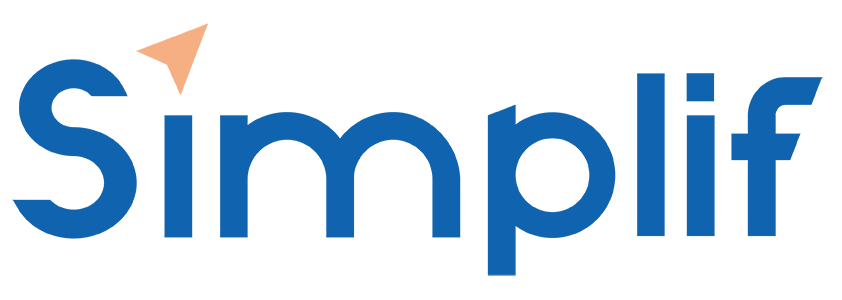Les styles dans Word : esthétique rime avec efficacité

Les styles Word sont souvent confondus avec des choix purement esthétiques (« et si je mettais les titres en bleu, ça irait bien avec le logo »). Mais leur utilité va bien au-delà.
En réalité, les styles sont là pour harmoniser la mise en forme d’un document, le structurer et par conséquent faciliter la navigation, et permettre la création de sommaires.
🎨 C’est quoi un style dans Word ?
Un style, c’est un ensemble de formats pré-enregistrés que vous pouvez appliquer d’un clic à du texte.
Chaque style contient des informations comme :
- La police
- La taille de caractère
- Le gras / italique / souligné
- La mise en forme du paragraphe : alignement, retraits, espacement
- La couleur de la police, du soulignement, etc.
Word contient déjà plusieurs styles que vous pouvez modifier, et vous pouvez aussi créer vos propres styles.
Word reconnaît chaque style comme une balise (il est capable de différencier par exemple un titre d’un paragraphe), ce qui ouvre plein de possibilités intéressantes.
✅ Pourquoi utiliser les styles dans Word ?
1. Pour harmoniser facilement la mise en forme
Plutôt que de paramétrer à la main la mise en forme de chaque titre, sous-titre, paragraphe, ou d’utiliser le pinceau pour reproduire la mise en forme sur les titres suivants, enregistrez des styles ! Vous gagnerez un temps considérable et votre document gagnera en cohérence, donc en lisibilité. Vous pouvez enregistrer vos styles pour qu’ils soient disponibles non seulement dans ce document, mais aussi dans tous les autres basés sur le même modèle.
Votre boss décide qu’un titre en bleu, c’est bien joli mais ça ne va pas plaire au conseil d’administration ? Si vous avez enregistré un style, pas besoin de reprendre tous les titres un par un. Il suffit de modifier le style et votre document change d’aspect en un clic !
2. Pour structurer vos documents facilement
Un document bien stylé devient tout de suite clair, lisible, organisé. Les styles créent une hiérarchie logique en titres, sous-titres et paragraphes. Et par conséquent, on peut s’y déplacer facilement via le volet de navigation.
3. Pour générer un sommaire automatique
Grâce aux styles, Word différencie un titre d’un paragraphe, un titre de niveau 1 d’un titre de niveau 2, etc. Vous pouvez alors créer en un clic une table des matières en début de document (très utile pour les longs rapports). La table des matières se mettra à jour si vous changez l’intitulé des titres, si vous déplacez les parties, etc.
🛠️ Comment utiliser les styles dans Word ?
➤ Appliquer un style
- Sélectionnez un titre ou un paragraphe
- Allez dans l’onglet Accueil
- Dans la zone “Styles”, cliquez sur le style que vous souhaitez : Normal, Titre 1, Titre 2, etc.
➤ Modifier un style existant
- Cliquez avec le bouton droit sur le style dans le ruban
- Choisissez Modifier
- Changez la police, l’alignement, l’espacement des paragraphes, etc.
- Cochez “Mettre à jour automatiquement” si vous voulez que tous les textes tapés avec ce style changent.
➤ Créer un style personnalisé
Première solution (la plus simple) :
- Tapez un texte avec le format que vous souhaitez enregistrer.
- Sélectionnez-le.
- Dans la mini barre d’outils qui apparait, cliquez sur Styles, puis sur « créer un style ».
- Donnez un nom à ce style.
- Le style est déjà formaté d’après votre texte, mais vous pouvez le modifier si vous le souhaitez.
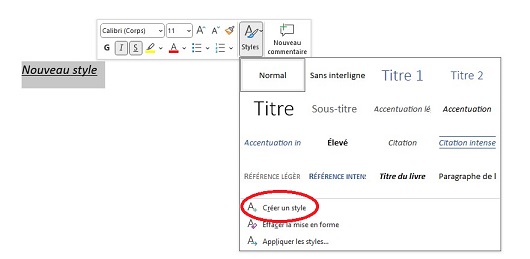
Deuxième solution :
- Dans le ruban Word, cliquer sur la petite flèche à droite du bloc Styles
- Dans la fenêtre qui apparait, cliquez sur A+
- Choisissez le nom du style, puis paramétrez toutes ses caractéristiques (police, etc.).
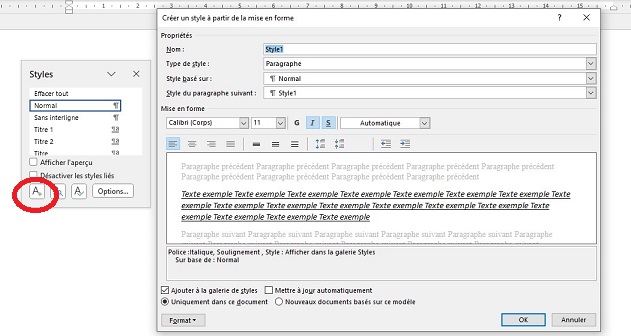
🧾 En résumé
Les styles dans Word, ce n’est pas que pour l’apparence. C’est une base de travail pour rédiger plus rapidement et pour obtenir des documents plus lisibles et cohérents.